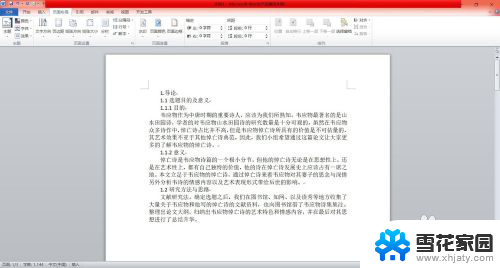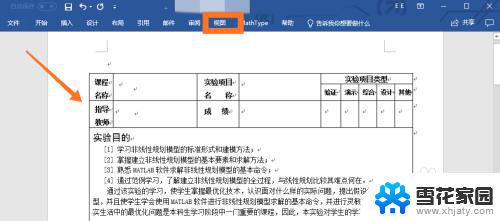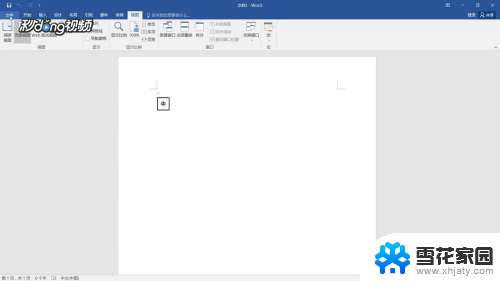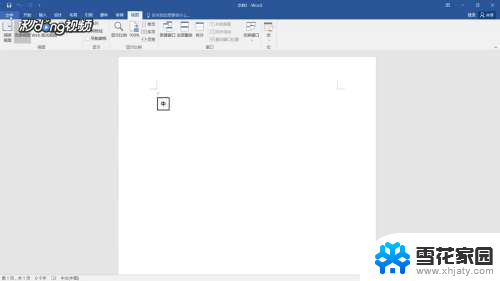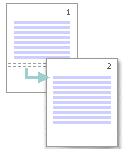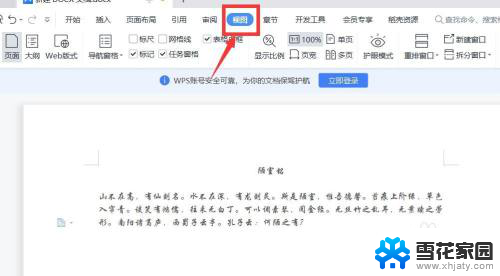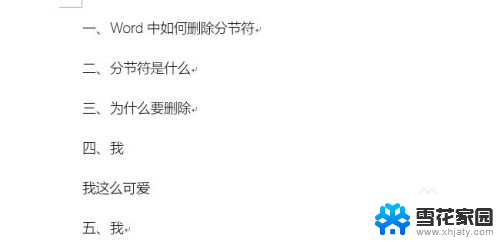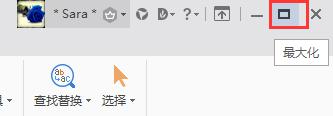wps如何显示文档分页符 wps文档如何显示分页符
更新时间:2024-03-02 10:59:44作者:jiang
wps是一款功能强大的办公软件,而文档分页符则是在编辑文档时非常重要的一项功能,在wps中,我们可以通过简单的操作来显示文档的分页符,以便更好地掌握文档的结构和布局。通过显示分页符,我们可以清楚地看到每一页的边界,方便进行分页调整和内容编辑,提高工作效率。同时分页符的显示也有助于我们更好地控制文档的打印效果,确保输出的文档符合我们的要求。下面将详细介绍在wps文档中如何显示分页符的方法。

方法/步骤
1.打开文档,依次点击左上角“文件”—“选项”;
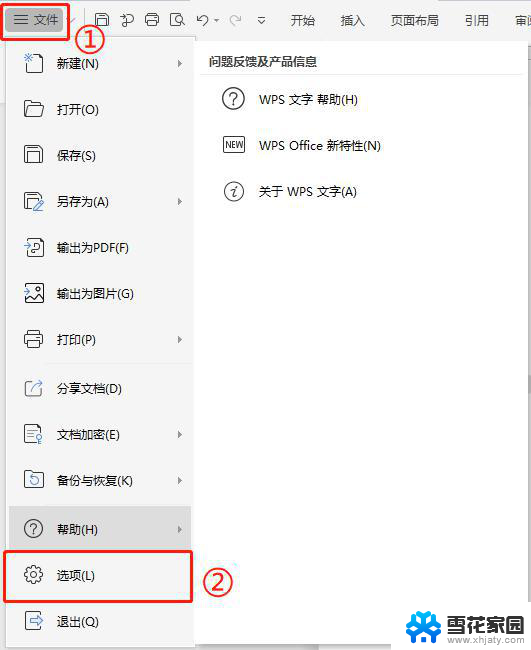
2.选择“视图”,勾选“全部”后点击“确定”,就可以在文档中显示相关的格式标记了;
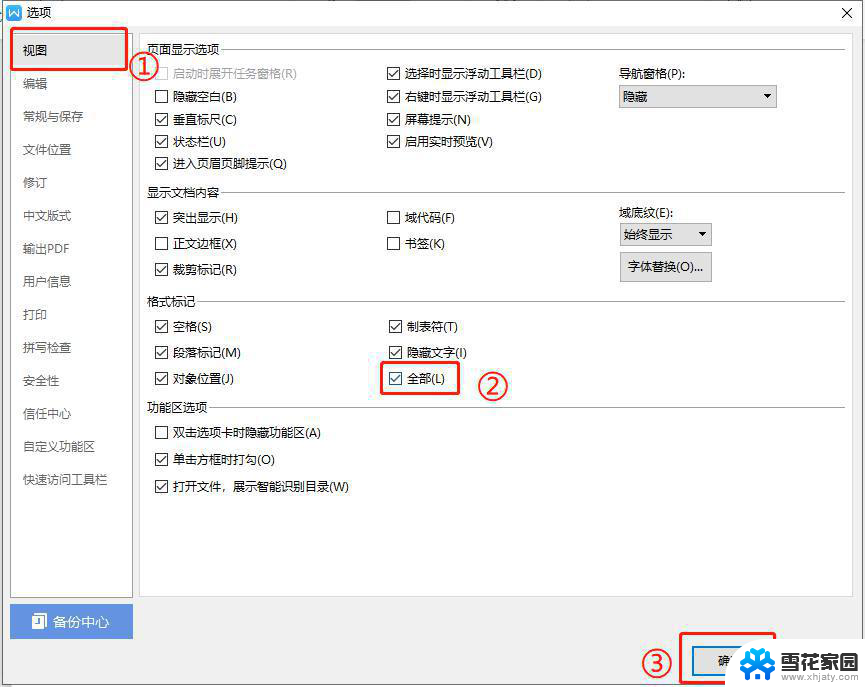
3.如下图所示,即可在文档中显示分页符。
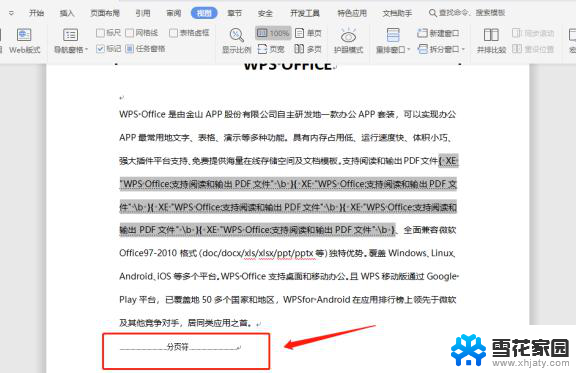
以上就是wps如何显示文档分页符的全部内容,如果还有不清楚的地方,用户可以参考我的步骤进行操作,希望这些步骤对你有所帮助。